
Benodigheden
Bij het aanvragen en inregelen van de Compaan voor een cliënt is de wijkverpleegkundige leidend om te besluiten tot inzet en de aanvraag in gang te zetten. Wijkverpleegkundige en de Tech ambassadeur werken samen om het te realiseren.
Je hebt nodig:
-
Toegang tot ONS dossier.
-
Toegang tot mailbox
This email address is being protected from spambots. You need JavaScript enabled to view it. -
Inloggegevens Compaan Partneromgeving ==> jezelf koppelen / uitnodigen als contact.
-
Inloggegevens Compaan Familieportaal ==> instellingenbeheer.
-
Compaantablet in de doos uit de voorraad op locaties van Azora.
-
Gebruikersovereenkomst Compaan.
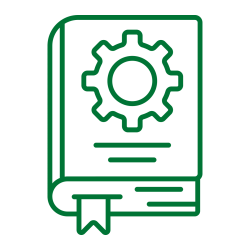
Nieuwe medewerkers aanmelden voor Compaan
- Open portaal Compaan partner en log in.
- Ga naar beheer
- Ga naar medewerkers
- Ga naar toevoegen en vul de gegevens in.
Zoek in Outlook naar het mailaders van de nieuwe collega door de naam in te vullen. Nieuwe collega’s krijgen een week voor hun datum indiensttreding een mailadres toegewezen die dan zichtbaar is in Outlook. - De toegevoegde collega krijgt een mail vanuit compaan om het account te activeren
Afmelden: Als een collega uit dienst gaat kun je
deze bewuste collega blokkeren of verwijderen.

Aanmeld procedure
Wijkverpleegkundige
- Wijkverpleegkundige vult in ONS dossier de vragenlijst Compaan aanmelding (app) of (tablet) in en zet deze op actueel. Binnen 5 minuten verschijnt deze cliënt in partneromgeving.
Let op: het telefoonnummer voor een telefonische instructie niet invullen!
- Wijkverpleegkundige stuurt mail naar
This email address is being protected from spambots. You need JavaScript enabled to view it. met naam en geboortedatum cliënt en dat er bij de Client een Compaan ingezet gaat worden.
Techambassadeur
Techambassadeur neemt contact op met de eerste contactpersoon voor het maken van een afspraak voor installatie van de Compaan bij cliënt thuis. Vraag ook na of de cliënt WIFI heeft. (gegevens zijn nu nog niet nodig, ja of nee is genoeg)
- Log in bij de Compaan Partneromgeving op je iPad of computer van Compaan om de nieuwe client te koppelen aan een Compaan.
- Klik op Beheer en vervolgens apparaten welke device er aan de locatie is gekoppeld en dus daar op voorraad ligt. Let op, het device met een SIM kaart heeft LTE in de omschrijving staan. Het device met Wfi heeft WI-FI erin staan.
- Klik op Dashboard, de aangemelde cliënt is zichtbaar onder recente aanmeldingen.
- Klik op de naam van de client, dan komen de gegevens in beeld. Klik dan op de naam van de client in het blauw.
- Klik onderaan de gegevens op Selecteer apparaat dan komt de voorraad lijst in beeld.
- Selecteer het R-nummer van de betreffende Compaan (zichtbaar op de achterkant v.h. device)
- Zet het vinkje bij telefonische instructie gewenst UIT!
- De Compaan is nu gekoppeld en staat na verdere installatie in de lijst met de status “opgeleverd” in het dashboard
- In de lijst zoek je de naam v.d. cliënt op en klik je op het nummer.
- Klik op de sterretjes zodat er een code van 8 cijfers verschijnt. Deze schrijf je op en neem je mee naar de cliënt!
- Voeg jezelf toe als contactpersoon voor toegang tot de Compaan Familieomgeving.
- Ga op dashboard naar Klanten, selecteer de naam v.d. cliënt
- Klik in de menubalk met blauwe tekst op uitnodigen en voer je eigen mailadres in.
- Je krijgt in je eigen mail een uitnodiging. Druk op bekijk uitnodiging en accepteer deze.
- Sluit de partneromgeving af.
- Controleer of de batterij van de Compaan opgeladen is en denk aan de overeenkomst Compaan!
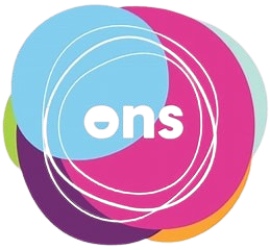
Instellen koppeling ONS agenda
De ONS Agenda van de cliënt en de Compaan worden gekoppeld aan elkaar.
-
Ga in de Partneromgeving via Klanten naar de cliënt
-
Klik in de balk met blauwe tekst op Agenda
-
Klik op Synchroniseer met ONS zodat de afspraken uit ONS planning zichtbaar worden in de agenda op de Compaan.

